На этой странице описывается, как загрузить, импортировать и настроить плагин Unity для Android Performance Tuner.
Требования
Чтобы использовать плагин в своей игре, используйте поддерживаемую версию Unity:
- Unity версии 2017.4 или более поздней и .NET версии 4.6
- Для использования файлов расширения APK требуется Unity 2018.2.
- Для улучшенного темпа кадров и измерений GPU требуется Unity версии 2019.3.14 или более поздней.
- Для поддержки сцен Addressables требуется Unity 2019.3 или более поздняя версия и пакет Addressables 1.19.4 или более поздняя версия.
Загрузить плагин
Загрузите плагин из репозитория GitHub . Выберите файл .unitypackage для загрузки.
Импортируйте плагин
Перед импортом плагина убедитесь, что ваш проект использует .NET версии 4.6. Это относится к Unity версии 2018.4 и более ранним версиям (более поздние версии Unity содержат только .NET версии 4.6).
- Выберите «Файл» > «Параметры сборки» . Убедитесь, что в качестве текущей платформы выбран Android.
- Нажмите кнопку «Настройки проигрывателя» .
- В разделе «Другие параметры» найдите «Версия среды выполнения скриптов» и выберите .NET 4.6 .
Плагин предоставляется в виде пакета Unity, который можно импортировать в свой проект. Выберите «Активы» > «Импорт пакета» > «Пользовательский пакет» и выберите загруженный вами файл .unitypackage .
Android Performance Tuner версии 1.5.1 или выше с Unity 2017
При использовании Android Performance Tuner версии 1.5.1 или выше с Unity 2017 необходимо выполнить следующие дополнительные шаги при импорте плагина:
- Перейдите в папку Assets/AndroidPerformanceTuner/Editor .
- Щелкните файл Google.Android.PerformanceTuner.Editor , чтобы открыть его в Инспекторе .
- Щелкните по отсутствующей ссылке на сборку, а затем щелкните - , чтобы удалить ее.
Нажмите кнопку «Применить» .
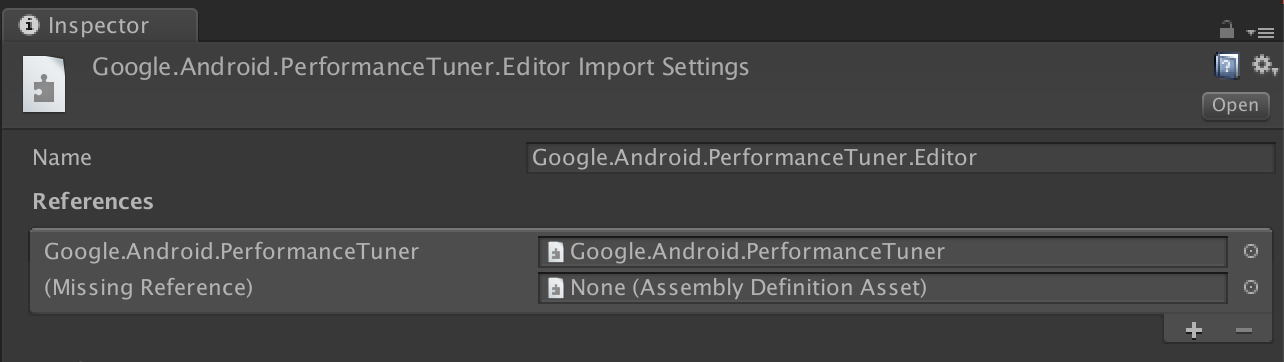 Рисунок 1. Отсутствует ссылка на сборку.
Рисунок 1. Отсутствует ссылка на сборку.Перейдите в папку Assets/AndroidPerformanceTuner/Runtime .
Щелкните файл Google.Android.PerformanceTuner , чтобы открыть его в Инспекторе.
Повторите шаг 3 , чтобы удалить две отсутствующие ссылки на сборку.
Перезапустите Unity.
Откройте «Окно» > «AndroidPerformanceTuner» > «Настройка» и убедитесь, что не отображается никаких ошибок.
Повторный импорт плагина после удаления
Если вы повторно импортируете плагин после его удаления из проекта, сначала удалите ANDROID_PERFORMANCE_TUNER_UTILITIES из раздела «Настройки проигрывателя» > «Скрипты — Определение символов» .
Настройте плагин
Чтобы настроить плагин, выполните следующие действия:
Для Unity версии 2019.3.14 или более поздней:
Включите библиотеку Android Frame Pacing. Android Performance Tuner будет использовать эту библиотеку для измерения производительности вашей игры, включая более подробные показатели, чем те, что предоставляет только Unity.
Выберите «Файл» > «Параметры сборки» и нажмите кнопку «Параметры проигрывателя» . В разделе «Разрешение и представление» установите флажок «Оптимизированный темп кадров» .
Синхронизируйте рендеринг кадра с вертикальными пробелами.
В настройках проигрывателя выберите вкладку «Качество» и найдите меню « Счётчик вертикальной синхронизации» . Используйте любой вариант (кроме «Не синхронизировать »). Варианты, отличные от «Не синхронизировать», позволяют более точно измерять частоту кадров в сочетании с библиотекой Android Frame Pacing.
(Для версий Unity до 2019 года) Выберите Gradle в качестве системы сборки. Выберите Файл > Настройки сборки . Найдите раздел «Система сборки» и выберите Gradle .
Добавьте разрешение на доступ в Интернет. В разделе «Другие настройки» найдите «Доступ в Интернет» и выберите «Требовать» .
Введите свой ключ API. После установки плагина его можно будет ввести в меню «Окно» > «Android Performance Tuner» > «Настройка» . В этом диалоговом окне выберите вкладку «Настройки» и введите ключ API из вашего проекта Google Cloud в поле «Ключ API» .
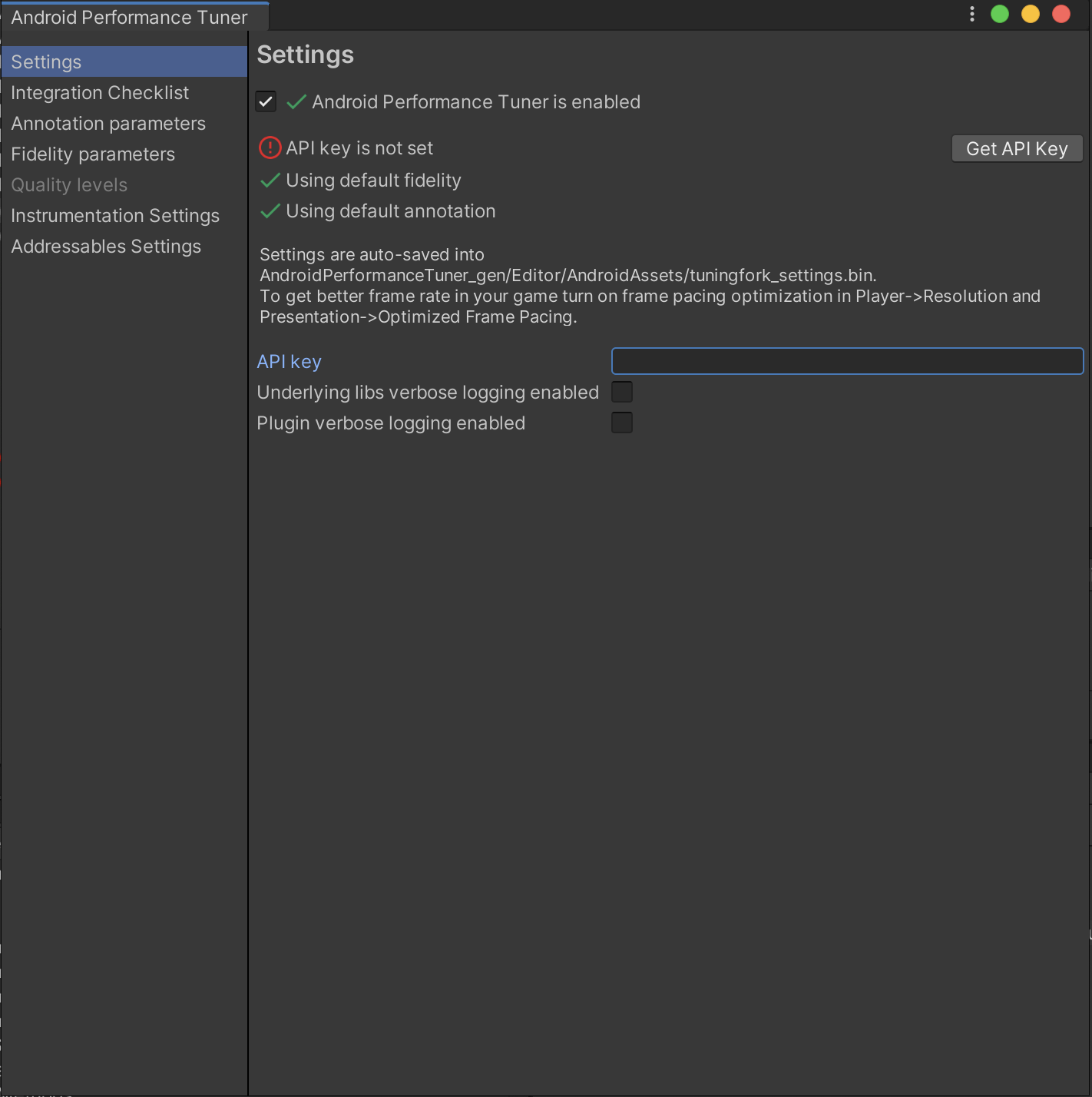 Рисунок 2. Вкладка «Настройки» в плагине
Рисунок 2. Вкладка «Настройки» в плагине

